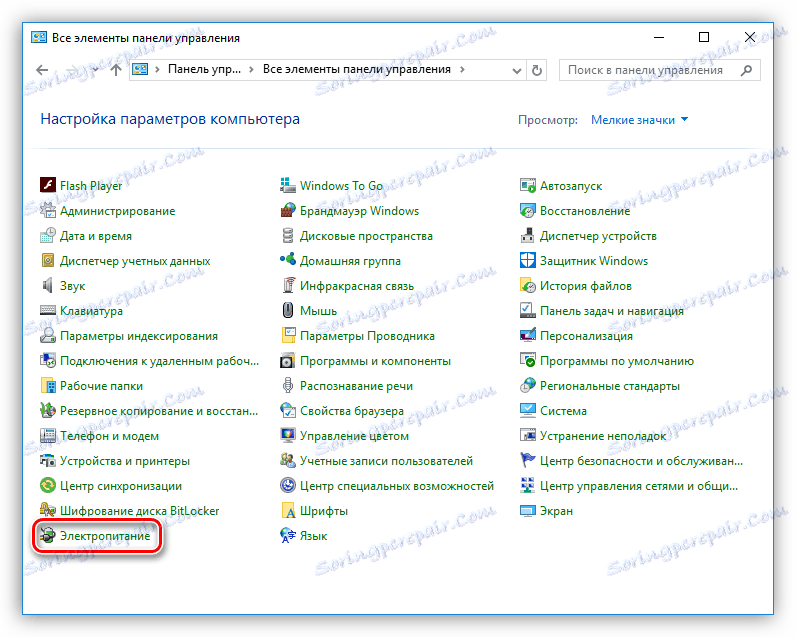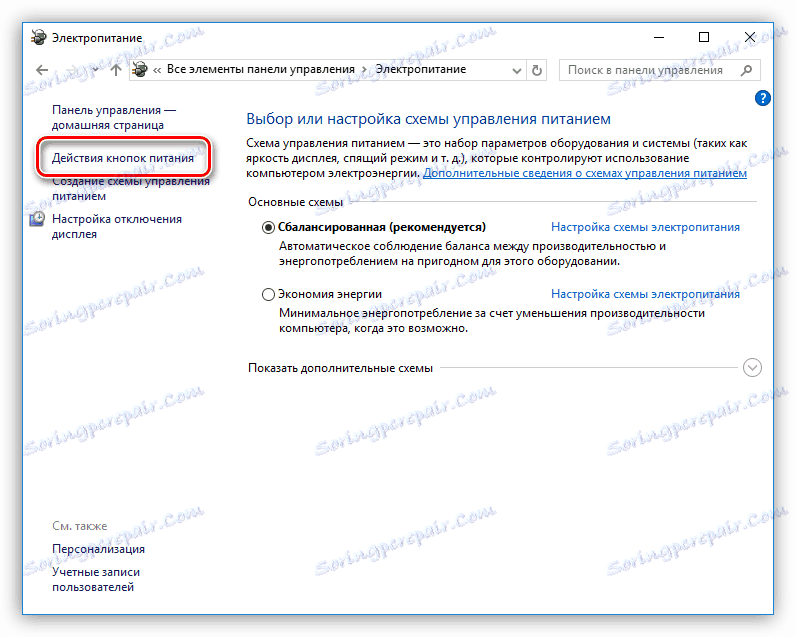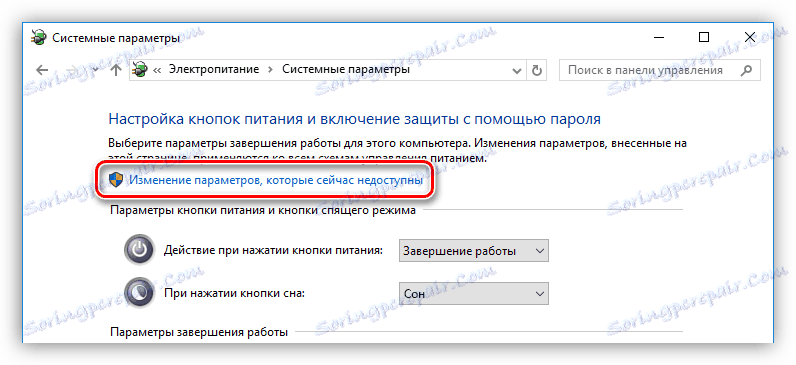Решавање проблема укључивања и тренутног искључивања рачунара
У животу готово сваког корисника, било је ситуација када се рачунар или лаптоп изненада почео понашати другачије него раније. Ово се може изразити у неочекиваним поновним покретањима, различитим прекидима у раду и спонтаном заустављању. У овом чланку ћемо говорити о једном од таквих проблема - укључивању и тренутном искључивању рачунара, а ми ћемо покушати да је решимо.
Садржај
Рачунар се искључује након укључивања
Разлози за ово понашање рачунара могу бити доста. Ово је погрешна веза каблова и незаобилазна монтажа и неуспјех компоненти. Поред тога, проблем се може покрити у неким поставкама оперативног система. Информација која ће бити дата у наставку подијељена је на два дијела - проблеми након монтаже или демонтаже и неуспјеха "на голи земљи", без спољашњих сметњи у хардвер рачунара. Почнимо са првим дијелом.
Прочитајте такође: Разлози и решавање проблема са компјутером за искључивање
Разлог 1: Каблови
Након растављања рачунара, на примјер, за замјену прибора или чишћење од прашине, неки корисници једноставно забораве да га исправно монтирају. Конкретно, повежите све каблове са сајтом или их повежите што је поузданије могуће. Наша ситуација обухвата:
- Напојни кабл процесора. Обично има 4 или 8 пина (контаката). На неким матичним плочама може бити 8 + 4. Проверите да ли је кабл укључен (он ће бити написан са АТКС 12В или ЦПУ са серијским бројем 1 или 2) у исправном утору. Ако јесте, да ли је густо?
![Конектори и кабл за напајање процесора на матичној плочи]()
- Жица за напајање ЦПУ хладњака. Ако није повезан, процесор може веома брзо да достигне високу температуру. Савремени "камени" заштићени су од критичног прегријавања, који ради прилично недвосмислено: рачунар се једноставно искључује. Неке "матичне плоче" такође не могу да започну у фази покретања вентилатора, уколико нису повезани. Проналажење одговарајућег прикључка је једноставно - обично се налази близу утичнице и има 3 или 4 контаката. Такође је неопходно проверити доступност и поузданост везе.
![ЦПУ конектори на матичној плочи]()
- Предњи панел. Често се дешава да жице које долазе са предње плоче на матичну плочу нису правилно повезане. Прилично је лако направити грешку, јер понекад једноставно није јасно која врста поста долази на овај контакт. Решавање проблема може купити посебан К-конектор . Ако није, пажљиво прочитајте приручник за плочу, можда сте нешто урадили на погрешно.
![Конектори за повезивање предње плоче на матичној плочи и К-конектору]()
Узрок 2: кратак спој
Већина напајања, укључујући и буџет, опремљена су заштитом кратког споја. Ова заштита искључује напајање у случају квара, чији узроци могу бити:
- Затварање компоненти матичне плоче на шасији. Ово се може догодити због неправилног прикључка или страних предмета између плоче и кућишта. Сви вијци морају се окретати искључиво у комплетним регалима и само на посебно одређеним местима.
![Места за фиксирање матичне плоче на кућиште рачунара]()
- Термичка маст. Састав неких термичких интерфејса је такав да су способни проводити електричну струју. Присуство такве пасте на ногама утичнице, компоненти процесора и плоче може изазвати кратак спој. Разбаците систем хлађења ЦПУ-а и проверите да ли се термичка паста правилно наноси. Једино место где би требало да буде - поклопац "камена" и дна хладњака.
Прочитајте више: Како нанети термалну пасту на процесор
![Термо подлога на прикључку процесора на матичној плочи]()
- Неисправна опрема може довести до кратког споја. Причаћемо о овоме мало касније.
Узрок 3: Оштар пораст температуре - прегријавање
Прегревање процесора током фазе покретања система може се јавити из неколико разлога.
- Нерадни вентилатор на хладњаку или прикључени струјни кабл другог (види горе). У овом случају, приликом стартовања, довољно је пратити да ли се лопатице ротирају. У супротном, мораћете заменити или подмазати вентилатор.
Прочитајте више: Подмазујте хладњак на процесору
- Погрешно или криво инсталиран систем за хлађење ЦПУ-а, што може довести до непотпуног уклапања ђона на поклопац дистрибутера топлоте. Овде је једино решење да уклоните и поново инсталирате хладњак.
Прочитајте више:
Уклоните хладњак из процесора
Промените процесор на рачунару
Разлог 4: Нови и стари делови
Рачунарске компоненте такође могу утицати на његове перформансе. То је као банална немарност када се повежете, на пример, са претходним модулима видео картице или РАМ-а, као и некомпатибилношћу.
Прочитајте више: Повезујемо видео картицу са матичном плочом рачунара
Затим, размотрите разлоге који се јављају без отварања случаја и манипулације са компонентама.
Узрок 5: Прашина
Став корисника према прашини је често веома нераскидив. Али ово није само прљавштина. Прашина која загађује систем хлађења може довести до прегријавања и отказа компоненти, акумулације штетних статичких оптерећења и високе влажности и почиње да води електричну струју. Речено је изнад о томе шта нам ово прети. Држите рачунар чистим, не заборавите напајање (то се често дешава). Очистите прашину најмање једном на 6 месеци, или чак чешће.
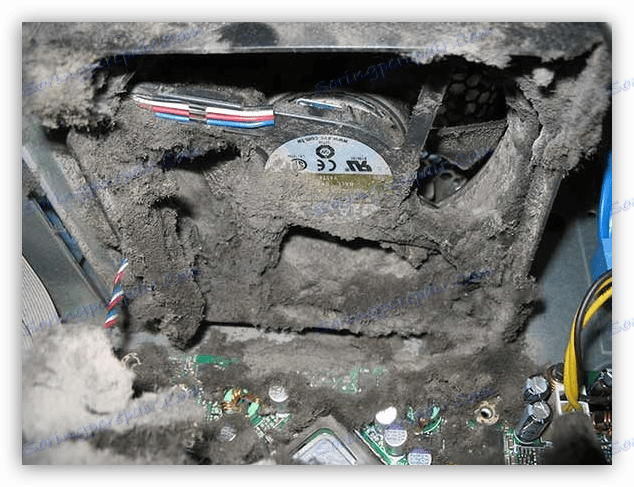
Разлог 6: Напајање
Већ смо рекли да јединица за напајање "иде у заштиту" са кратким спојем. Исто понашање је могуће при прегревању његових електронских компоненти. Разлог за то може бити велики слој прашине на радијаторима, као и не-радни вентилатор. Недовољна снага ПСУ такође ће довести до наглог искључивања. Најчешће је то последица инсталације додатне опреме или компоненти или напредног времена јединице, односно, неких његових делова.
Да бисте утврдили да ли ваш рачунар има довољно енергије, можете користити посебан калкулатор.
Повежите напајање струјног калкулатора калкулатора
Можете сазнати способности ПС гледајући једну од његових бочних површина. Колона "+ 12В" означава максималну снагу за ову линију. Тај индикатор је главни, а не апоен, написан на кутији или на картици робе.
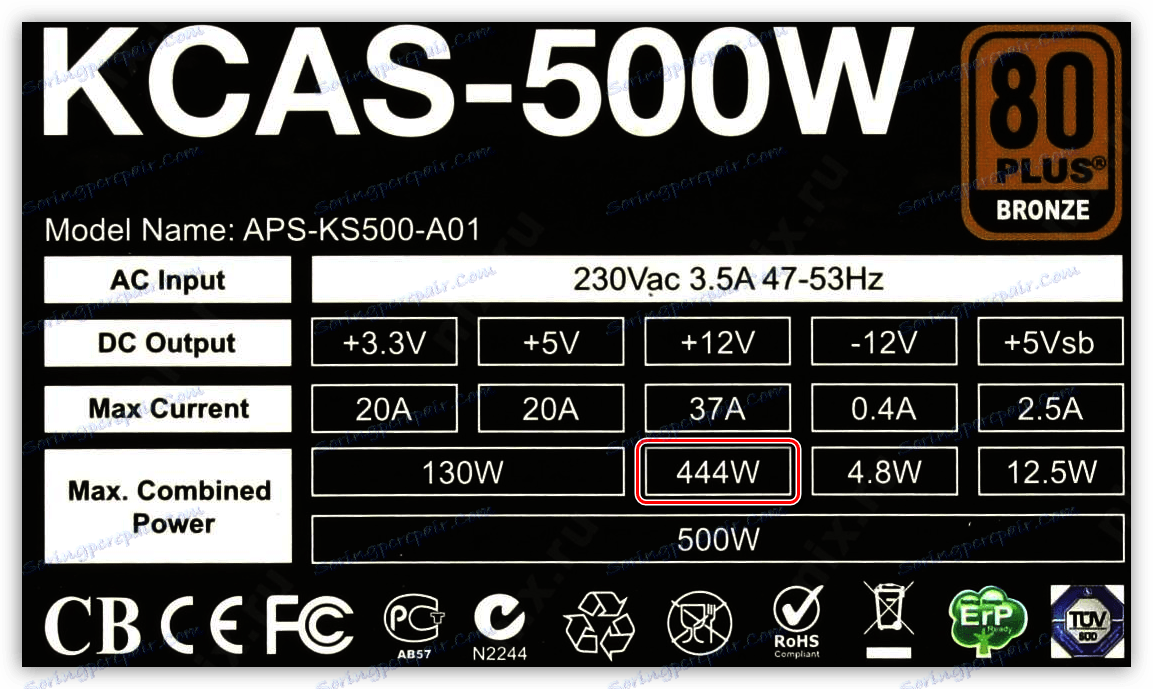
Не може се помињати преоптерећење портова, нарочито УСБ, уређаја са великом потрошњом енергије. Посебно често, прекидачи се јављају када се користе сплиттерс или чворишта. Овдје можете савјетовати само да истовари портове или купите чвориште са додатном снагом.

Узрок 7: погрешна опрема
Као што је горе речено, неисправне компоненте могу да изазову кратки спој, чиме проузрокују функционисање заштите ПСУ-а. Такође може бити неуспех разних компоненти - кондензатора, чипова и тако даље, на матичној плочи. Да бисте утврдили неисправну опрему, морате га одвојити од "матичне плоче" и покушати покренути рачунар.
Пример: одспојите видео картицу и укључите рачунар. Ако је лансирање неуспешно, поновимо исту ствар са РАМ-ом, само да искључимо ламеле један по један. Затим морате искључити чврсти диск, а ако није један, онда други. Не заборавите на спољне уређаје и периферне уређаје. Ако се рачунар не слаже да почне нормално, онда је ствар највероватније у матичној плочи, а то је право у сервисни центар.
Разлог 8: БИОС
БИОС се зове мали програм контроле написан на посебном чипу. Са њим можете подесити параметре компоненти матичне плоче на најнижем нивоу. Неправилна подешавања могу довести до проблема о којем тренутно разговарамо. Најчешће је то подешавање фреквенција и (или) напона које компоненте компоненти не подржавају. Изађите из једног - ресетујте поставке на фабричка подешавања.
Прочитајте више: Ресетуј БИОС подешавања
Узрок 9: Функција брзог покретања
Функција брзог покретања присутна у оперативном систему Виндовс 10 и заснована на уштедама драјвера и ОС-а кернела за датотеку хиперфил.сис може довести до неправилног понашања рачунара када се укључи. Најчешће се то посматра на лаптоп рачунарима. Можете га онемогућити на следећи начин:
- У "Контролној табли" наћи ћете одељак "Напајање" .
![Пребаците на поставке плана напајања у оперативном систему Виндовс 10]()
- Затим идите у блок који вам омогућава да промените функционалност дугмади за напајање.
![Пребацивање на Поставке дугмета за напајање у оперативном систему Виндовс 10]()
- Затим кликните на везу приказану на екрану.
![Омогућавање промене недоступних поставки напајања у оперативном систему Виндовс 10]()
- Узимамо штап пред "Куицк Лаунцх" и сачувајмо промене.
![Онемогућавање режима брзог покретања у оперативном систему Виндовс 10]()
Закључак
Као што видите, има доста разлога за дискутовани проблем, ау већини случајева његово решење траје доста времена. Када растављате и монтирате рачунар, покушајте да будете што опрезнији - то ће вам помоћи да избегнете већину проблема. Чувај системску јединицу: прашина је наш непријатељ. И последњи савет: без претходне припреме информација, не мењајте БИОС поставке, јер то може довести до неоперативности рачунара.